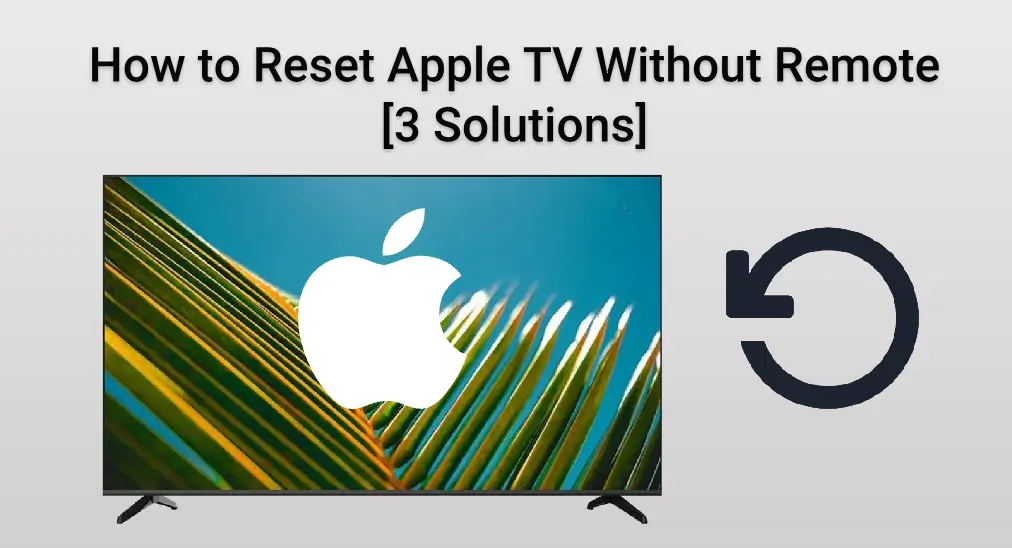
Wie zurücksetzen Apple Fernseher Ohne Fernbedienung? Sie können die Frage stellen, wenn Ihr Apple Fernseher nicht ordnungsgemäß funktioniert und sogar keine Reaktion zeigt, nachdem Sie ihn neu gestartet haben. Unter der ärgerlichen Bedingung, wenn Sie keine physische Fernbedienung haben oder Ihre Apple Fernseher Fernbedienung streikt., dann was können Sie tun? Machen Sie sich keine Sorgen, dieser Beitrag wird dieses Problem für Sie mit drei einfachen Lösungen durch Apple Fernseher-Reset lösen. Jetzt sehen wir uns an, wie man Apple Fernseher ohne Fernbedienung zurücksetzt.
Inhaltsverzeichnis
3 Möglichkeiten, Apple Fernseher ohne Fernbedienung zurückzusetzen
Es gibt drei praktische Methoden, Ihren Apple Fernseher ohne Fernbedienung zurückzusetzen. Bevor Sie dies tun, sollten Sie wissen, dass beim Zurücksetzen Ihres Apple Fernsehers dieser auf die ursprünglichen Werkseinstellungen zurückgesetzt wird. Dabei werden alle Apps und persönlichen Einstellungen gelöscht, was bedeutet, dass das Zurücksetzen Ihres Apple Fernsehers nicht umkehrbar ist.
Entsprechend können Sie die Apple Remote-Funktion von Ihrem iPhone oder iPad aus verwenden, eine Drittanbieter-Remote-App verwenden, und wenn Sie einen Mac-Computer haben, gibt es eine Möglichkeit, den Apple Fernseher ohne Fernbedienung zurückzusetzen.
Apple TV durch die Fernbedienungsfunktion zurücksetzen
Wenn Sie ein iPhone oder iPad besitzen, können Sie die Apple TV Remote-Funktion auf der Control Center-Oberfläche nutzen. Mit Hilfe dieser Funktion können Sie ein iPhone oder iPad in eine virtuelle Fernbedienung verwandeln.
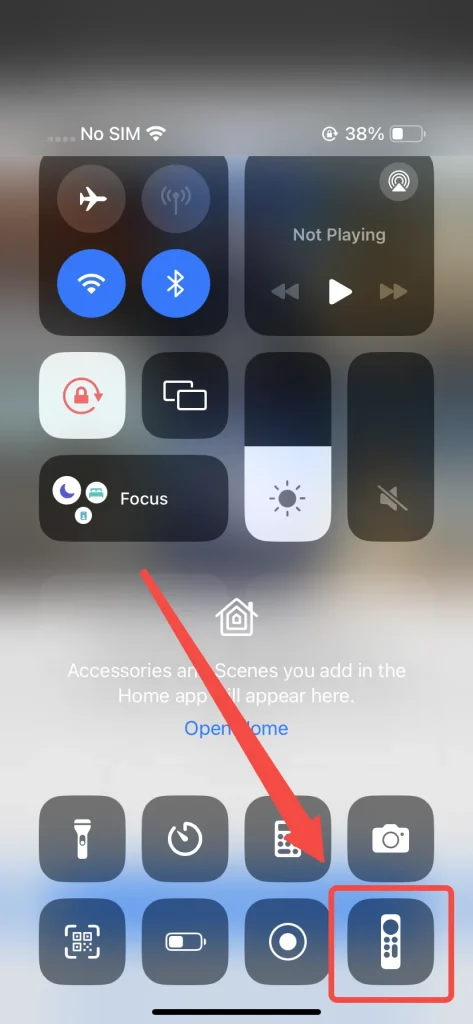
Normalerweise finden Sie die Funktion der Apple-Fernseher-Fernbedienung auf der Schnittstelle des Kontrollzentrums. Wenn nicht, müssen Sie diese Funktion über die Einstellungs-App zur Schnittstelle des Kontrollzentrums hinzufügen. Für das Kontrollzentrum sollten Sie darauf achten, dass Sie bei Verwendung eines iPhone X oder neuer von der oberen rechten Ecke des Bildschirms nach unten wischen oder bei Verwendung eines iPhone 8 oder älter oder iOS 11 oder älter vom unteren Rand des Bildschirms nach oben wischen.
Die Schritte zum Zurücksetzen des Apple Fernsehers mit der Apple TV Fernbedienungsfunktion umfassen:
Schritt 1. Stellen Sie sicher, dass Ihr Gerät mit demselben Internet verbunden ist wie der Apple Fernseher.
Schritt 2. Tippen Sie auf diese Funktion und wählen Sie Ihren Apple Fernseher, um eine Verbindung herzustellen.
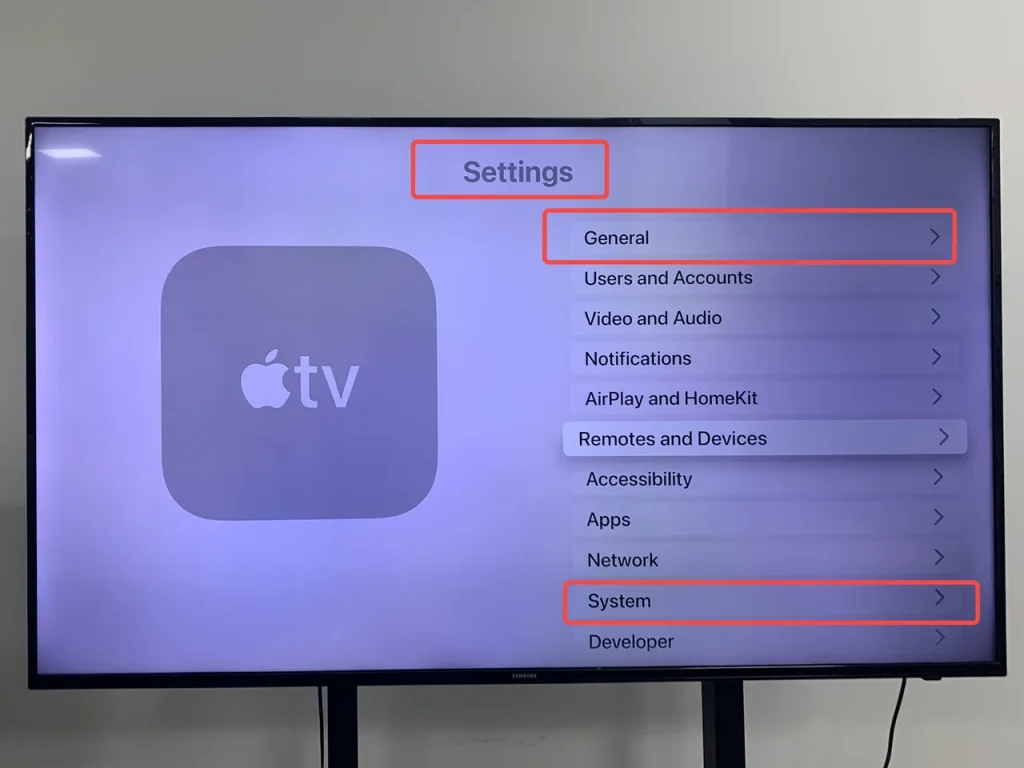
Schritt 3. Sobald die Verbindung abgeschlossen ist, können Sie diese virtuelle Fernbedienung verwenden, um anzukommen. Einstellungen Menü des Apple Fernsehers, dann finden Sie das System oder Allgemein um auszuwählen Zurücksetzen option.
Apple TV über die Remote-App zurücksetzen
Ich nehme an, dass Sie fragen werden, wenn Sie kein iOS-Benutzer sind, wie Sie dann Apple Fernseher ohne physische Fernbedienung zurücksetzen können. Daher bezieht sich die zweite Lösung für Android-Benutzer auf eine Drittanbieter-App, die Ihnen auch ein virtuelles Fernbedienungserlebnis bietet.
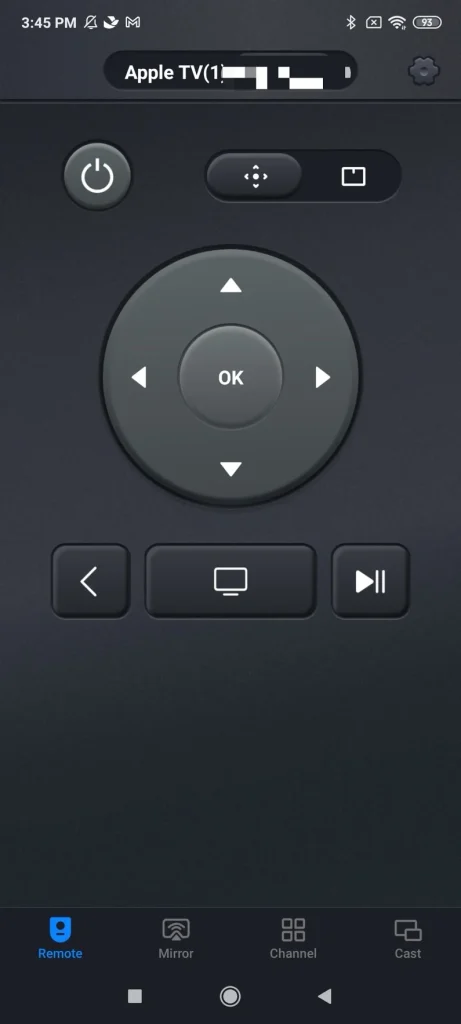
Die Apple Fernseher Fernbedienung-App, bereitgestellt von BoostVision, ist eine Android-kompatible Anwendung. Als optimale alternative Möglichkeit zur Steuerung des Apple-Fernsehers funktioniert diese App nahtlos mit verschiedenen Apple-Fernsehermodellen, einschließlich Apple-Fernseher HD und Apple-Fernseher 4K (1./2./3. Gen). Funktional bietet sie ein reibungsloses Touchpad, um Ihren Apple-Fernseher ohne Fernbedienung zu steuern, indem Sie mit den Fingerspitzen wischen.
Verwenden Sie die Drittanbieter-Apple Fernseher Remote-App:
Schritt 1. Laden Sie die universelle Apple Fernseher Remote-App aus Ihrem App Store herunter und erlauben Sie deren Berechtigung.
Laden Sie die universelle Fernbedienung herunter
Schritt 2. Stellen Sie sicher, dass Ihr Android-Gerät und Ihr Apple Fernseher mit demselben Internet verbunden sind, und öffnen Sie diese Anwendung, um den gewünschten Apple Fernseher zu verbinden.
Schritt 3. Nutzen Sie die App, um zu gelangen. Einstellungen Menü des Apple Fernsehers, dann finden Sie das System oder Allgemein tippen auf Zurücksetzen option.
Apple TV über einen Mac-Computer zurücksetzen
Zusätzlich gibt es eine weitere einfache Methode, die Sie benötigen, um ein Micro-USB-Kabel für Apple Fernseher der 3. Generation und früher vorzubereiten, oder ein USB-C-Kabel Für Apple TV der 4. Generation, um den Apple TV über einen Mac-Computer zurückzusetzen. Sie können der schrittweisen Anleitung folgen, um Ihren Apple TV zurückzusetzen.
Use Mac Computer zum Zurücksetzen des Apple Fernsehers:
Schritt 1. Trennen Sie das Strom- und HDMI-Kabel von Ihrem Apple Fernseher.
Schritt 2. Verbinden Sie Ihren Apple Fernseher über ein Kabel, das je nach Generation des Macs gewählt werden sollte, mit Ihrem Mac-Computer.

Schritt 3. Verwenden Sie die Suchfunktion auf dem Mac, um die Apple TV-App zu finden, klicken Sie darauf und wählen Sie die Restore option.
Schritt 4. Seien Sie geduldig mit dem Zurücksetzungsprozess und unternehmen Sie nichts, bis der Prozess abgeschlossen ist.
Zusammenfassend
Ich kann Ihre Reizbarkeit und Angst verstehen, die Sie bei dieser Angelegenheit empfinden. Mit den drei von uns bereitgestellten Methoden hoffen wir, dass sie Ihnen helfen, weiterhin das wunderbare visuelle Erlebnis zu genießen. Ob Sie ein iOS-Benutzer sind oder ein Android-kompatibles Gerät besitzen, Sie können die oben beschriebene Methode finden, die für Sie funktioniert. Lassen Sie uns Maßnahmen ergreifen, um Apple TV wiederherzustellen!
Wie kann man einen Apple Fernseher ohne Fernbedienung zurücksetzen FAQ
F: Wie startet man einen nicht reagierenden Apple Fernseher neu?
Zuerst drücken Sie den Zurück oder MENU Taste und Fernseher Drücken Sie gleichzeitig auf die Taste, bis die Statusleuchte des Apple Fernsehers schnell blinkt. Zweitens, trennen Sie Ihren Apple Fernseher von der Steckdose. Schließlich öffnen Sie den Einstellungen Symbol auf dem Apple Fernseher, um zu gelangen. System oder Allgemein Option auswählen Restart.
F: Warum kann mein Apple Fernseher keine Verbindung zu WLAN herstellen?
Einige Apple Fernseher können sich entweder über WLAN oder Ethernet mit dem Internet verbinden, während einige nur für WLAN sind. Wenn Ihr Apple Fernseher also einen Ethernet-Port hat, stellen Sie sicher, dass Ihr Apple Fernseher nicht mit einem Ethernet-Kabel verbunden ist. Andernfalls sehen Sie nicht die Option, eine Verbindung zum WLAN herzustellen. Überprüfen Sie dann, ob alle Ihre Geräte eingeschaltet und in Reichweite verbunden sind. Starten Sie Ihren Apple Fernseher, Router und Modem neu, stellen Sie die WLAN-Verbindung wieder her und suchen Sie nach Software-Updates.








